Менеджери паролів – це дійсно корисний спосіб безпечного зберігання всіх ваших паролів. Використання менеджера паролів навіть сприяє кращим методам безпеки. Знявши вимогу запам’ятовувати свої паролі, ви можете вибрати унікальні, довгі та складні паролі для кожного облікового запису, який у вас є. Щоб допомогти з цим, багато менеджерів паролів також пропонують генератор паролів.
Багато менеджерів паролів пропонують розширення для браузера, яке включає такі функції, як автозаповнення. Однак це працює лише в тому випадку, якщо ви налаштували свої записи у своєму сховищі паролів на пов’язані з ними URL-адреси. Ці пов’язані URL-адреси є єдиним способом для вашого пароля дізнатися, які облікові дані пов’язані з якою службою. Якщо ви ніколи не зберігали URL-адреси у своєму сховищі або не хочете використовувати розширення браузера. Тоді ви, швидше за все, застрягли в ручному пошуку потрібного набору облікових даних у своєму сховищі.
Bitwarden дозволяє шукати (будь ласка, посилання на іншу статтю) у вашому сховищі або фільтрувати результати за типом запису або папкою. Ви навіть можете шукати та фільтрувати результати одночасно.
Як відфільтрувати вміст сховища в розширенні браузера
Щоб переглянути своє сховище в будь-якій якості, вам потрібно відкрити панель розширення Bitwarden, а потім перейти на вкладку «Моє сховище». Тут, угорі, ви можете вибрати фільтрацію сховища за чотирма типами записів або за власними папками.
Примітка. Будь-які елементи, не поміщені в папку, відображатимуться в списку «Немає папки» внизу розділу папки.

Порада. Якщо ви хочете шукати результати відфільтрованих, спершу відфільтруйте результати. Ви можете шукати лише відфільтровані результати; ви не можете відфільтрувати результати пошуку.
Як відфільтрувати вміст вашого сховища у веб-сховищі
Щоб відфільтрувати вміст сховища, клацніть категорію запису або папку на панелі «Фільтри» ліворуч від вкладки «Моє сховище» за замовчуванням. У режимі перегляду веб-сховища ви можете шукати й фільтрувати, або фільтрувати й шукати, не має значення, яким чином ви це робите.
Порада. Ви можете вимкнути всі фільтри, вибравши верхній фільтр «Усі елементи».
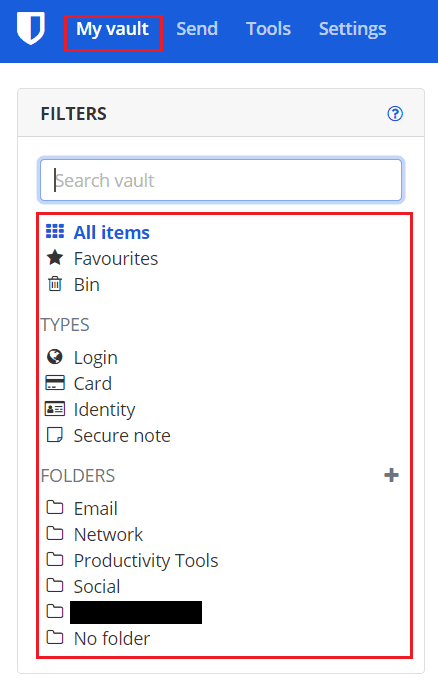
Фільтрування записів у сховищі може спростити пошук певного елемента, коли ви вручну шукаєте запис у сховищі. Дотримуючись кроків у цьому посібнику, ви можете відфільтрувати свої записи у сховищі як у розширенні браузера Bitwarden, так і у веб-сховищі.